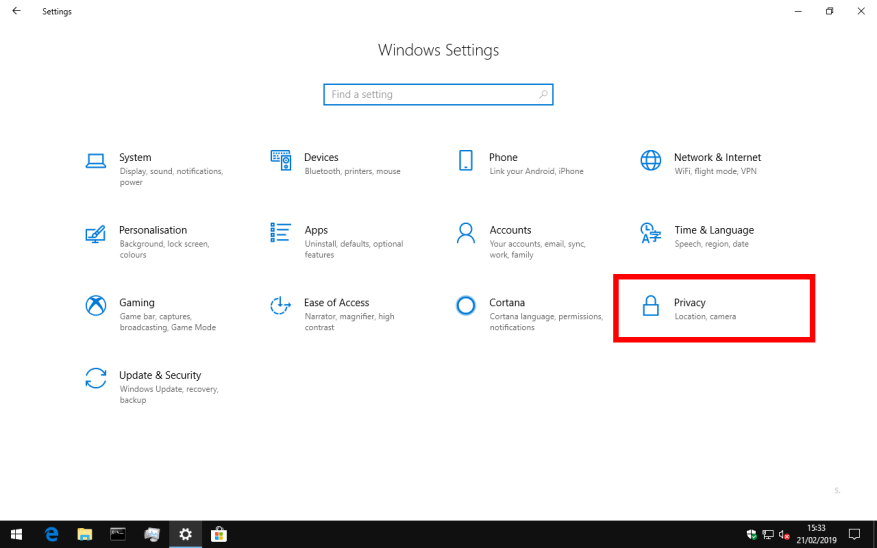A Windows 10 rendszerrel a Microsoft proaktívabb megközelítést alkalmazott a felhasználói visszajelzések gyűjtésére. Mivel a Windows szolgáltatásközpontú fejlesztési megközelítést követ, a vállalat az új funkciók és fejlesztések tervezése során figyelembe veszi a felhasználói visszajelzéseket.
Időnként értesítést kaphat a Műveletközpontban, amelyben a Windows-élményről kérdezik. Bár ezeket a figyelmeztetéseket általában ritkán küldik, előfordulhat, hogy bosszantónak vagy zavarónak találja őket. Kikapcsolásukhoz egyszeri belépés szükséges a Beállítások alkalmazásba, hogy örökre elnémítsák őket.
Indítsa el a Beállításokat a kívánt módszerrel, például a Start menüvel vagy a Win+I billentyűkóddal. A kezdőlapon kattintson az „Adatvédelem” csempére. Ezután kattintson a „Diagnosztika és visszajelzés” oldalra a „Windows engedélyek” címsor alatt a bal oldalsávban.
Görgessen le a megjelenő oldal aljára. Itt, a „Visszajelzés gyakorisága” részben kiválaszthatja, hogy a Windows milyen gyakran kérjen visszajelzést. Alapértelmezés szerint „Automatikus” értékre van állítva, amely lehetővé teszi a Microsoft számára, hogy kérdőíves értesítéseket küldjön Önnek, amikor azokat relevánsnak ítéli.
Csökkentheti a gyakoriságot napi vagy heti egyszeri alkalomra. Lehetőség van a „Mindig” beállítás megadására is, ha szeretne több visszajelzést küldeni a Microsoftnak. Az utolsó lehetőség, a „Soha” az, amit keresünk – ez minden visszajelzési értesítést elnyom, így nem fog többé zavarni.
Az értesítések letiltása nem akadályozza meg abban, hogy manuálisan küldjön visszajelzést. A Feedback Hub alkalmazással a Microsoft felmérési értesítéseitől függetlenül jelentheti a hibákat és kérhet fejlesztéseket. Sőt, visszajelzéseivel is megkaphatja a metaadatokat – a „Diagnosztika és visszajelzés” oldalon található egy link („Ossza meg véleményét a Feedback Hub felmérési értesítéseiről”), amely lehetővé teszi a visszajelzésekkel kapcsolatos visszajelzések megosztását!
GYIK
Hogyan tudom ideiglenesen letiltani az automatikus frissítéseket?
Az automatikus frissítések ideiglenes letiltásához kövesse az alábbi lépéseket: Nyissa meg a Beállításokat. Kattintson a Frissítés és biztonság elemre.Kattintson a Windows Update elemre. Kattintson a Speciális beállítások gombra. A „Frissítések szüneteltetése” részben használja a legördülő menüt, és válassza ki, mennyi ideig szeretné letiltani a frissítéseket. A lépések végrehajtása után a frissítések csak a megadott napon töltődnek le.
Miért kapcsolja ki a Windows 10 a képernyőt egy idő után?
Alapértelmezés szerint a Windows 10 operációs rendszer automatikusan kikapcsolja a képernyőt, ha egy ideig inaktív. Ez segít például az energiafogyasztás minimalizálásában. Ez a funkció különösen hasznos akkumulátoros laptopok és táblagépek esetén.
Hogyan kapcsolhatom ki a bekapcsológombot a számítógépemen?
Nyissa meg a Beállításokat a számítógépén, és kattintson a Rendszer ikonra. A következő képernyőn válassza a Power & Sleep lehetőséget a bal oldali panelen. A jobb oldali ablaktáblában a legördülő menüvel állítsa be a Csatlakoztatva állapotot Soha és „Akkumulátorról” értékre az Ön számára megfelelő ésszerű időtartamra (10, 15, 20).
Hogyan állíthatom le a képernyő elfordulását Windows 10 rendszerben?
A megnyitásához kattintson az értesítési ikonra a képernyő jobb alsó sarkában lévő tálcán, vagy nyomja meg a Windows+A billentyűkombinációt. Kattintson vagy koppintson a „Forgatás zárolása” csempére a Műveletközpont panel alján, hogy engedélyezze az elforgatás zárolását. Ez megakadályozza, hogy a képernyő automatikusan elforduljon, és a képernyőt az aktuális tájolásában zárolja.
Hogyan akadályozhatom meg, hogy a képernyő kikapcsoljon, ha csatlakoztatva van?
A számítógép képernyőjének kikapcsolásának leállítása csatlakoztatott állapotban Laptop számítógépek esetén a Windows 10 lehetőséget biztosít arra, hogy megakadályozza a képernyő KIKAPCSOLÁSÁT, ha a laptop csatlakozik az áramforráshoz, és akkor is, ha akkumulátorról működik. Nyissa meg a Beállításokat a számítógépén, és kattintson a Rendszer ikonra.
Hogyan lehet letiltani az alapértelmezett víruskeresőt a Windows 10 rendszeren?
A Windows 10 alapértelmezett víruskeresőjének ideiglenes letiltásához kövesse az alábbi lépéseket: Nyissa meg a Start gombot. Keresse meg a Windows Security elemet, és kattintson a felső találatra az alkalmazás megnyitásához. Kattintson a Vírus- és fenyegetésvédelem elemre.
Hogyan lehet engedélyezni vagy letiltani a Windows biztonsági központot?
A Windows Security Center engedélyezéséhez vagy letiltásához módosítanunk kell a duplaszó-értéket a következő beállításjegyzék-útvonalon. Megjegyzés: A Registry módosítása kockázatos, és visszafordíthatatlan károkat okoz az operációs rendszerben.
Hogyan kapcsolhatom ki a Windows biztonságot a Windows 10 rendszeren?
Nyissa meg a Start lehetőséget. Keresse meg a Windows Security elemet, és kattintson a felső találatra az alkalmazás megnyitásához. Kattintson a Vírus- és fenyegetésvédelem elemre. A „Vírus- és fenyegetésvédelmi beállítások” részben kattintson a Beállítások kezelése lehetőségre.
Hogyan frissíthetem a Windows 10 rendszert a számítógép újraindítása nélkül?
A Letöltés gombra kattintva letöltheti és telepítheti a frissítéseket. Tehát lehet, hogy nem bánja az automatikus letöltéseket, de egyszerűen nem akarja, hogy a Windows újrainduljon, miközben valaminek a közepén van. A Windows 10 rendben van ezzel, mivel lehetővé teszi, hogy beállítson egy 12 órás „Active Hours” nevű ablakot, amelyben nem indul automatikusan újra.
Hogyan lehet leállítani a Windows 10 automatikus újraindítását?
A Windows 10 automatikus újraindításával kapcsolatos probléma leállításának lépései. 1. Tiltsa le az Automatikus újraindítást. A speciális rendszerbeállításokból történő automatikus újraindítás letiltásához kövesse az alábbi lépéseket: Nyissa meg a Vezérlőpultot, és keresse meg a Vezérlőpult\Rendszer és biztonság\Rendszer elemet (másolja a beillesztést a Vezérlőpult címsorába)
A Windows 10 újraindítást kér a frissítés telepítése után?
Ráadásul csak azután kéri az újraindítást, hogy a frissítés (összesített) letöltése és telepítése befejeződött. Valójában az újraindítás után sikeres telepítésnek számít. Normális esetben a Windows nem kéri az újraindítást, vagy automatikusan újraindul, soha nem hallja az automatikus újraindítást, hacsak nem az adott frissítésre vonatkozik.
Hogyan ütemezhetem be a Windows 10 frissítéseit a számítógép újraindításához?
Ha egy kicsit több szabályozásra van szüksége, lépjen a speciális Windows Update-beállításokhoz, ahol beállíthatja, hogy az automatikus frissítések mikor indítsák újra a számítógépet. A Beállítások alkalmazásban lépjen a Frissítés és biztonság > Windows Update menüpontra, majd kattintson a Speciális beállítások gombra.A legördülő menüben állítsa a beállítást „Értesítés az újraindítás ütemezéséhez” értékre.
Le kell állítanom a folyamatban lévő Windows frissítést?
Ezért gondolja át kétszer, mielőtt leállítja a folyamatban lévő Windows frissítést. Ha a számítógép már megkezdte a frissítés telepítését, a számítógép kék képernyőjén megjelenik a folyamat százalékos aránya, és figyelmezteti, hogy ne kapcsolja ki a számítógépet. Tedd azt, amit ír, és hagyd, hogy a frissítés befejeződjön.
Le lehet tiltani végleg a Windows Update-t?
Ha ki szeretne hagyni egy adott frissítést, nem kell véglegesen letiltania a Windows Update szolgáltatást. Ehelyett szüneteltesd a frissítéseket a következő javítási keddig. A Beállítások alkalmazásban lehetőség van a rendszerfrissítések akár 35 napra történő leállítására is Windows 10 Home és Pro rendszeren.
Hogyan lehet leállítani a telepített, de nem telepített Windows 10 frissítést?
Ha a Windows 10 frissítés nincs telepítve, még akkor is, ha már letöltötte, azonnal leállíthatja. Csak magának a Windowsnak a „karbantartását” kell leállítania. Kövesse helyesen az alábbi lépéseket. 1. lépés: Nyissa meg a Windows 10 keresőmezőjét, írja be a „Vezérlőpult” kifejezést, és nyomja meg az „Enter” gombot.